本页内容
第一步、登录谷歌统计后台
访问域名https://analytics.google.com/ 。
第二步、获取谷歌统计代码
1、点击左下角的【管理】图标,打开【管理】界面。
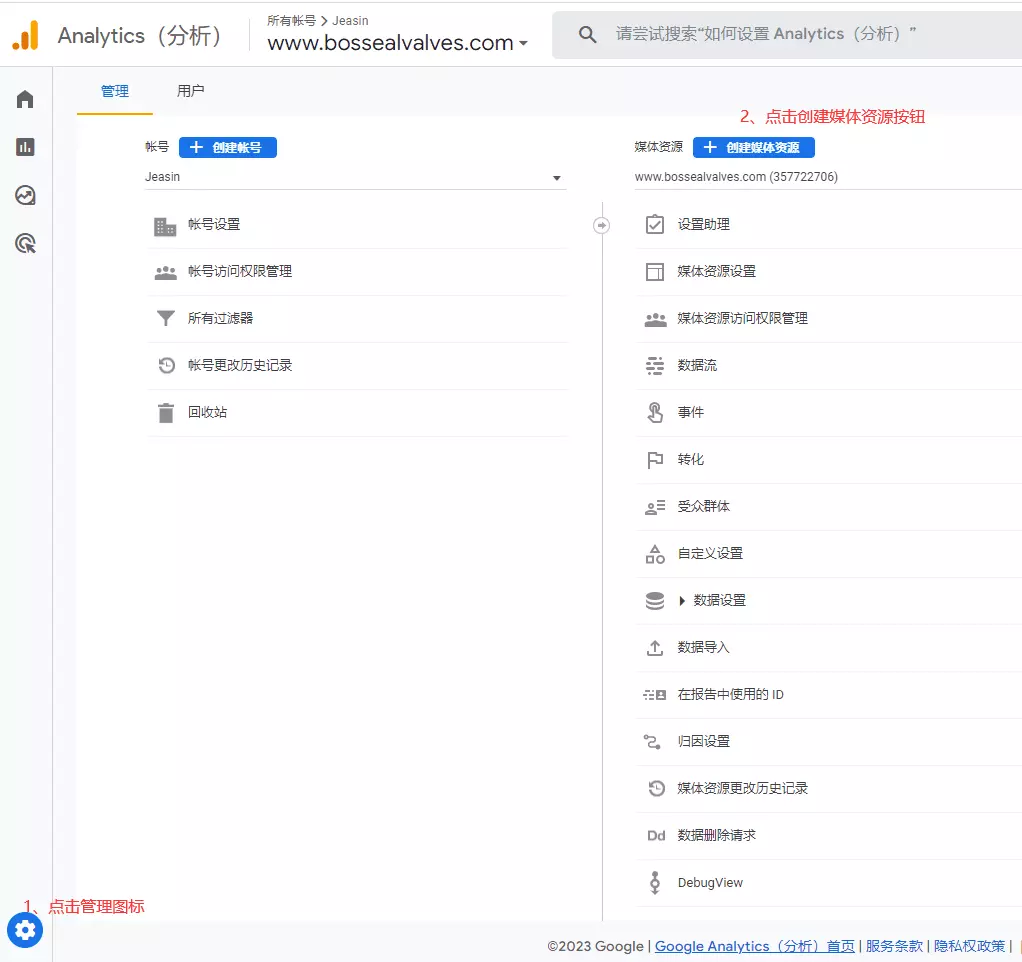
管理界面
2、点击【创建媒体资源】按钮,打开【创建媒体资源】界面。
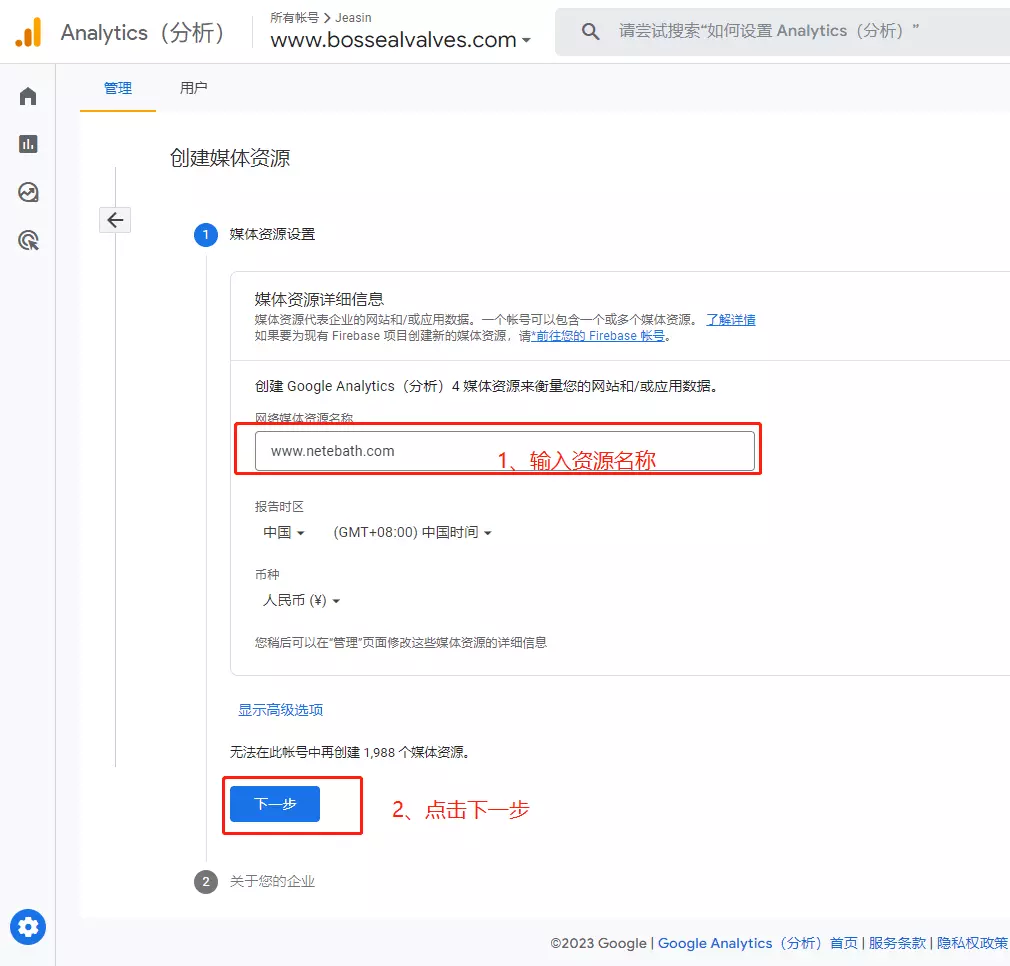
创建媒体资源界面
3、输入资源名称,点击下一步,【关于您的企业】可以不填,直接点击【创建】按钮,进入【数据流】界面。
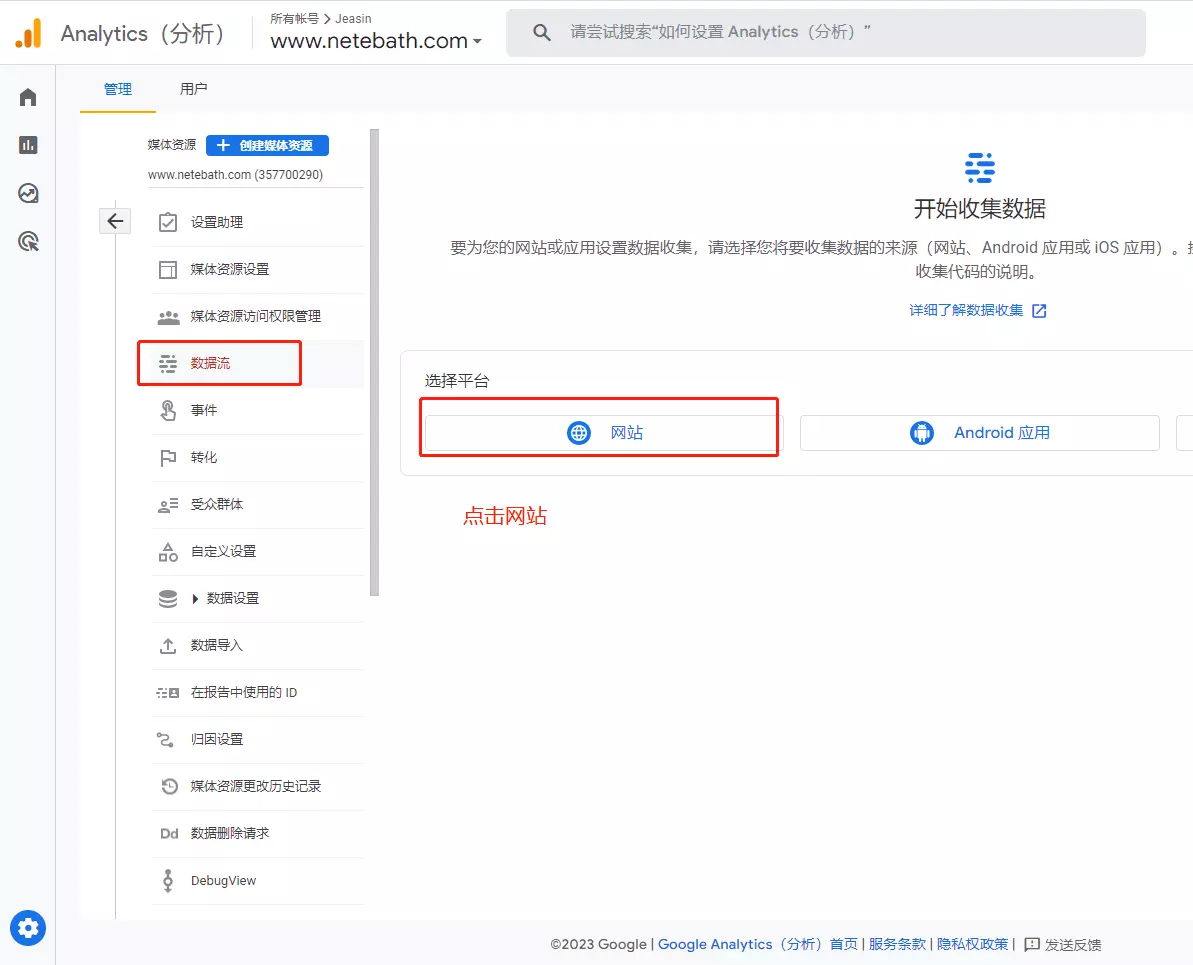
数据流界面
4、设置数据流,输入【网站网址】,【数据流名称】,点击【创建数据流】按钮。进入【网站数据流详情】界面。
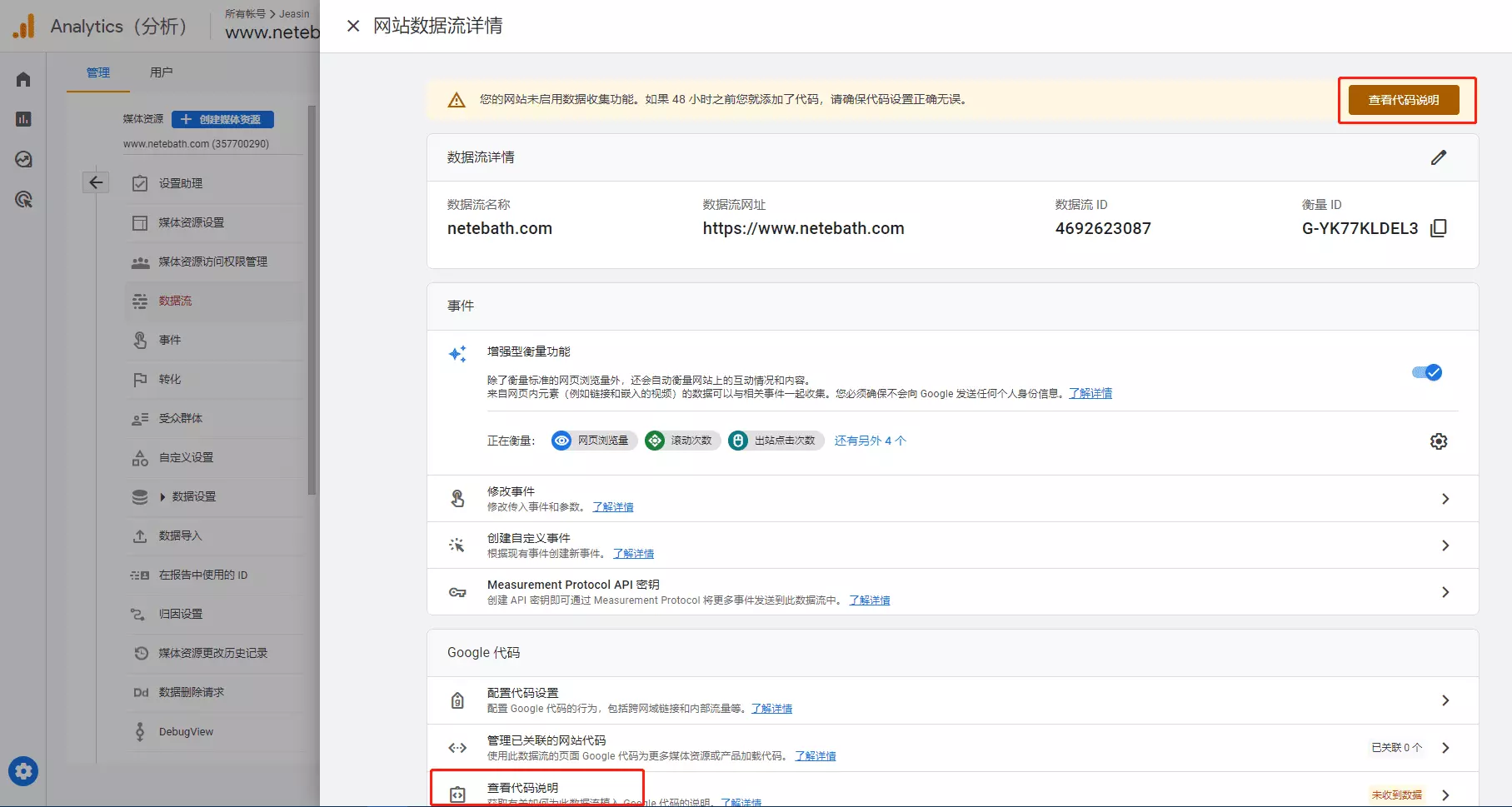
网站数据流详情界面
5、默认会跳出【安装说明】界面,如果没有跳出也没有关系,可以在【网站数据流详情】界面,点击【查看代码说明】,打开【安装说明】界面,在【安装说明】界面,选择【手动添加】,点击复制图标,或者手动复制如下图所示的代码。
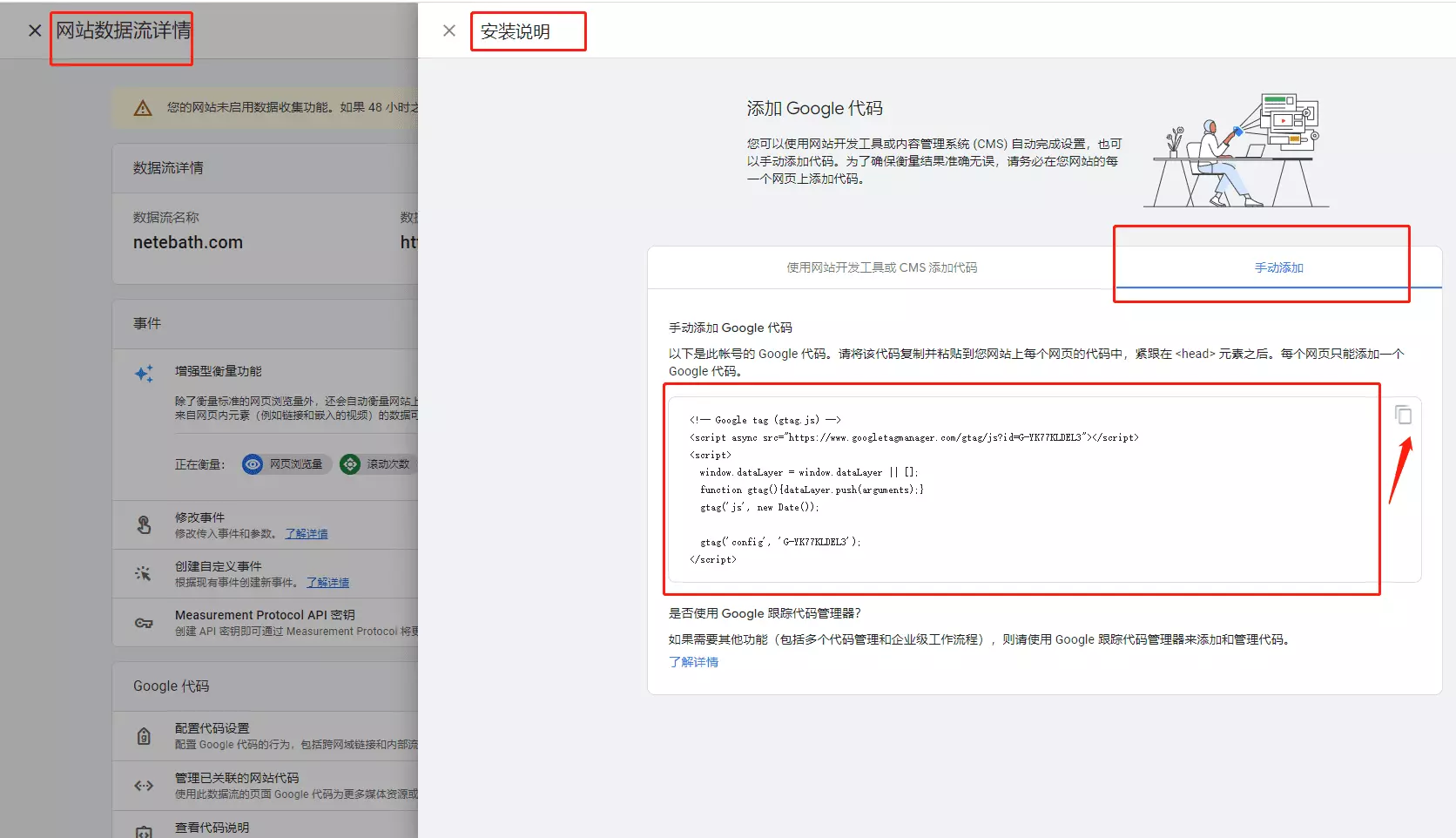
代码安装说明界面
第三步、杰赢后台管理系统设置谷歌统计代码。
1、登录杰赢后台管理系统。
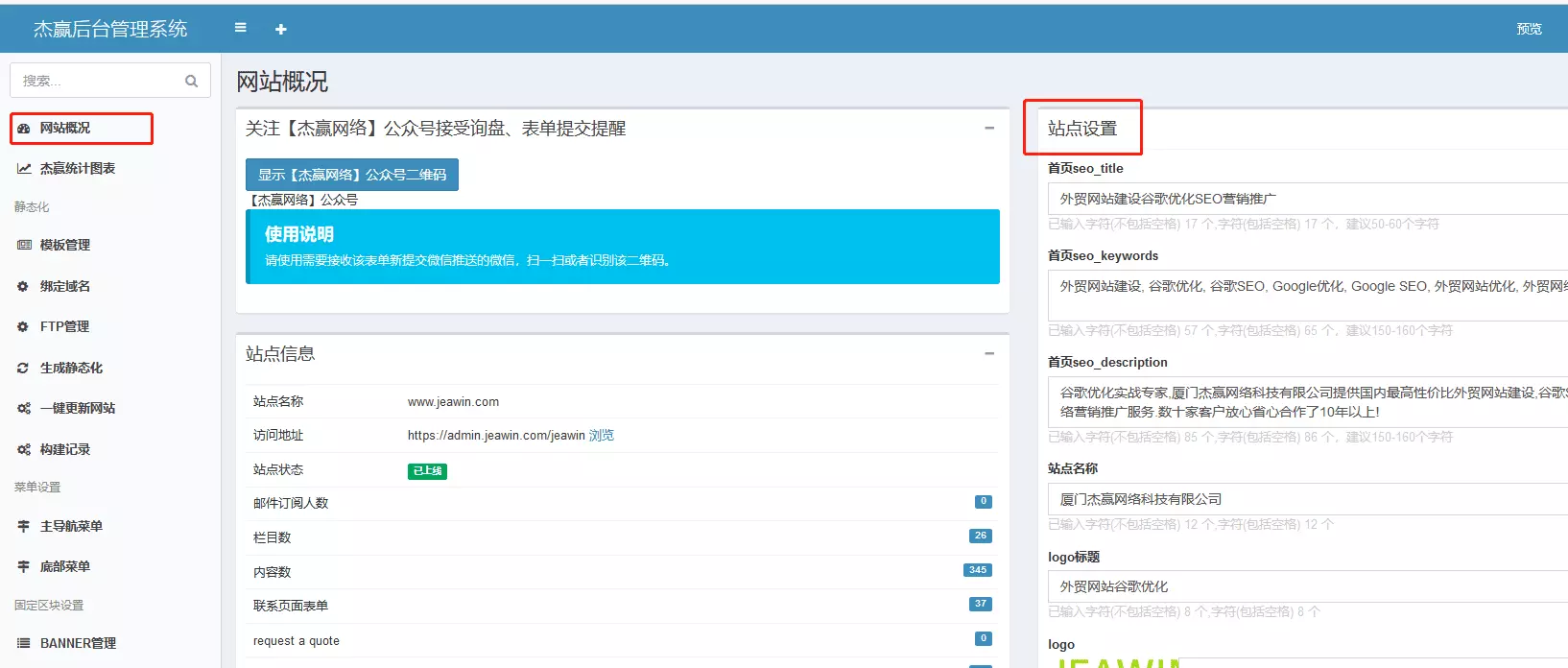
杰赢后台管理系统
2、打开【网站概况】菜单,在【站点设置】中,找到【 google analytics代码 】内容编辑框,把上一步最后得到的谷歌统计代码,粘贴进去,点击【保存】按钮。
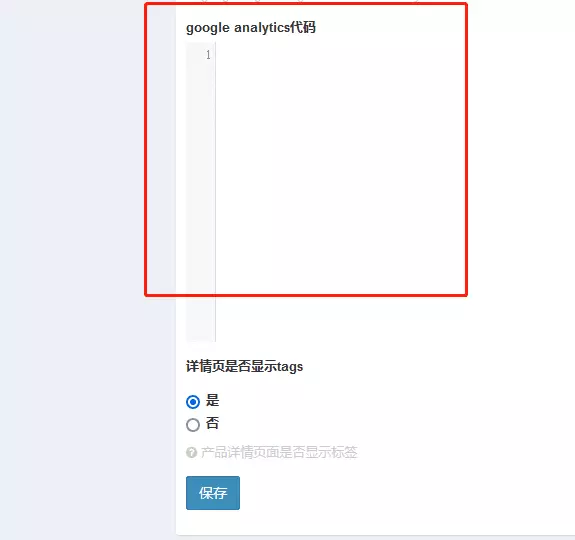
google analytics代码
3、确认谷歌统计代码是否安装成功。预览网站,右击页面,出现右键菜单,点击【查看网页源代码】菜单,查看代码中<head>标签之后,是否已经存在你编辑的代码。有说明安装成功,否则安装失败。
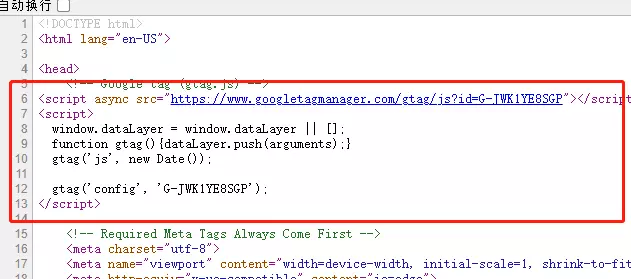
确认代码